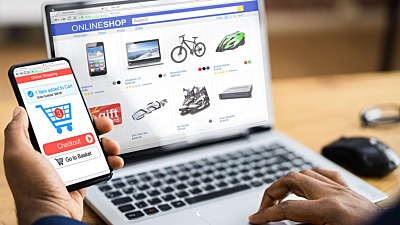Se você é um entusiasta de tecnologia ou um usuário comum de computadores, provavelmente já ouviu falar sobre a importância da pasta térmica. A pasta térmica é um componente essencial para manter a temperatura do seu processador e outros componentes críticos sob controle. Com o tempo, a pasta térmica pode se degradar, o que pode levar a problemas de superaquecimento. Neste guia, vamos mostrar como limpar e trocar a pasta térmica do seu computador de forma segura e eficaz.
Por que a Pasta Térmica é Importante?
A pasta térmica é usada para preencher as pequenas imperfeições entre a superfície do processador e o dissipador de calor. Isso permite uma transferência mais eficiente de calor, evitando o superaquecimento e mantendo seu computador funcionando de maneira ideal. Com o tempo, a pasta térmica pode secar, rachar e perder sua eficácia, o que torna necessária sua substituição.
Ferramentas e Materiais Necessários
Antes de começar, certifique-se de ter os seguintes itens à mão:
- Chave de fenda ou chave de fenda Philips.
- Álcool isopropílico (de preferência 90% ou mais).
- Cotonetes ou pano de microfibra.
- Nova pasta térmica de alta qualidade.
- Luvas antiestáticas (opcional).
Passo a Passo: Como Limpar e Trocar a Pasta Térmica
Passo 1: Desligue e Desconecte o Computador
Certifique-se de que o computador esteja desligado e desconectado da tomada. Isso é crucial para evitar choques elétricos ou danos aos componentes.
Passo 2: Abra o Gabinete
Use a chave de fenda ou chave Philips para abrir o gabinete do computador. Cada gabinete pode ter um método diferente de abertura, então consulte o manual ou procure tutoriais específicos para o seu modelo.
Passo 3: Identifique o Processador e o Dissipador de Calor
Localize o processador no interior do gabinete e o dissipador de calor que está sobre ele. O processador é um chip retangular, enquanto o dissipador de calor é uma estrutura de metal ou alumínio.
Passo 4: Remova o Dissipador de Calor
Usando sua chave de fenda ou chave Philips, desparafuse ou destrave o dissipador de calor. Tenha cuidado ao manusear o dissipador para não danificar o processador. Em alguns casos, pode ser necessário desconectar um cabo de alimentação do ventilador do dissipador.
Passo 5: Limpe a Superfície do Processador e do Dissipador
Usando um cotonete ou pano de microfibra embebido em álcool isopropílico, limpe cuidadosamente a superfície do processador e a superfície do dissipador de calor. Certifique-se de remover completamente a pasta térmica antiga e qualquer sujeira.
Passo 6: Aplicação da Nova Pasta Térmica
Aplique uma pequena quantidade de pasta térmica no centro do processador. Uma quantidade do tamanho de um grão de arroz é geralmente suficiente. Ao recolocar o dissipador, a pressão uniforme irá espalhar a pasta térmica de forma adequada.
Passo 7: Recoloque o Dissipador de Calor
Recoloque o dissipador de calor, alinhando-o com os furos de fixação. Aperte os parafusos ou travas em uma sequência cruzada e uniforme para garantir uma pressão equilibrada sobre a pasta térmica.
Passo 8: Feche o Gabinete e Ligue o Computador
Após ter recolocado o dissipador de calor e fechado o gabinete, ligue o computador. Verifique a temperatura do processador e certifique-se de que está dentro dos limites normais.
Manter a pasta térmica do seu computador em boas condições é essencial para garantir que ele funcione de maneira eficaz e não superaqueça. Com a substituição regular da pasta térmica, você pode prolongar a vida útil do seu computador e melhorar o desempenho. Siga este guia passo a passo e desfrute de um PC mais fresco e eficiente. Lembre-se de sempre tomar precauções para evitar danos estáticos ao manusear componentes internos do computador.